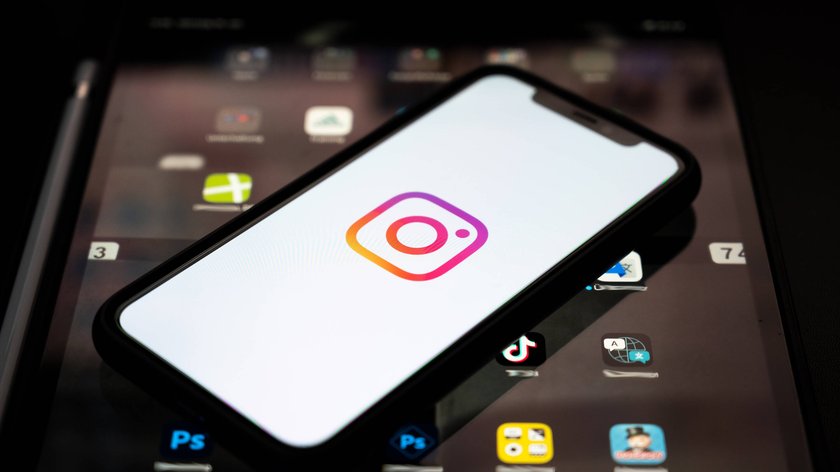Wird euch das Instagram-Logo auf dem Home-Screen auf Dauer zu langweilig, könnt ihr das App-Symbol ändern. Das funktioniert sowohl bei Android als auch beim iPhone. Allerdings erfordert das ein wenig Vorarbeit.
Einfach so wie bei einem Windows-PC kann man die Symbole von Apps wie Instagram nicht ändern. Man benötigt dafür eine zusätzliche Anwendung oder einen alternativen Launcher.
Neues App-Symbol für Instagram auf dem iPhone
Zum 10. Geburtstag der Social-Media-App gab es im Oktober 2020 direkt in der App eine Möglichkeit, das Logo zu ändern. Dazu musste man lediglich in den Einstellungen der App nach unten wischen. Danach konnte man sich eines der früheren Logos auswählen. Nach dem Geburtstagsmonat wurde jedoch die Ansicht jedoch wieder auf das aktuelle Symbol zurückgesetzt. Wollt ihr das Logo jetzt ändern, müsst ihr etwas anders vorgehen. Dafür benötigt ihr das Symbol als Bilddatei. Alte Instagram-Logos aus der Vergangenheit könnt ihr zum Beispiel hier herunterladen. Ihr könnt aber auch jedes beliebige andere Symbol als Logo für die App einsetzen.
So funktioniert es beim iPhone:
- Ihr benötigt mindestens iOS 14. Ruft die Kurzbefehle-App auf.
- Drückt auf das Plus-Symbol rechts oben.
- Jetzt legt ihr einen neuen Shortcut an.
- Wählt bei „Aktion hinzufügen“ die Funktion „Öffne App“ über die Suchleiste aus.
- Sucht die Instagram-App aus, auf die der Kurzbefehl greifen soll.
- Drückt auf die drei Punkte rechts oben und gebt einen Namen für den Kurzbefehl ein, zum Beispiel „Instagram“.
- Fügt den Befehl auf den Home-Screen hinzu.
- Neben dem Textfeld drückt ihr die Schaltfläche. So könnt ihr ein Logo für den Kurzbefehl aussuchen.
Beachtet, dass ihr auf diesem Weg nicht der eigentlichen Instagram-App ein neues Symbol zuweist, sondern eine Verknüpfung erstellt. Die richtige Instagram-App mit dem normalen Logo könnt ihr verstecken, damit sie auf dem Home-Screen nicht mehr angezeigt wird.
Instagram-Logo ändern bei Android
Android-Nutzer benötigen eine zusätzliche App, um Symbole für installierte Anwendungen zu ändern. Dafür eignet sich der „X Icon Changer“.
Einmal heruntergeladen, startet ihr die App. Es werden alle installierten Anwendungen angezeigt. Wählt den Eintrag für Instagram aus. So könnt ihr eines der vorgeschlagenen Symbole aussuchen oder eine Bild-Datei vom Android-Speicher auswählen und als neues App-Logo einsetzen.
Aktuelles Instagram-Logo
Zuletzt hat Instagram das App-Symbol 2016 angepasst, nachdem 6 Jahre lang das ursprüngliche Icon zu sehen war. Statt der bekannten Kamera im Retro-Look gab es ein kunterbuntes Logo im Minimal-Design.

Das aktuelle Instagram-Logo bildet die Kamera nicht mehr direkt ab. Stattdessen sieht man jetzt ein stilisiertes Kamera-Icon: Viereck, Kreis und Punkt symbolisieren dabei die Kameralinse und den Sucher. Der bekannte Regenbogen aus dem alten Logo taucht im 2016er-Redesign im Farbverlauf auf. Nach Aussage von Instagram steht das für „die farbenfrohen Inhalte der Community“. Außerdem zeige die Neuerung „die faszinierende Entwicklung Instagrams von einer reinen Fotoplattform zu einer unglaublich vielfältigen Community von weltweit mehr als 400 Millionen Instagrammern.“
Hat dir der Beitrag gefallen? Folge uns auf WhatsApp und Google News und verpasse keine Neuigkeit rund um Technik, Games und Entertainment.